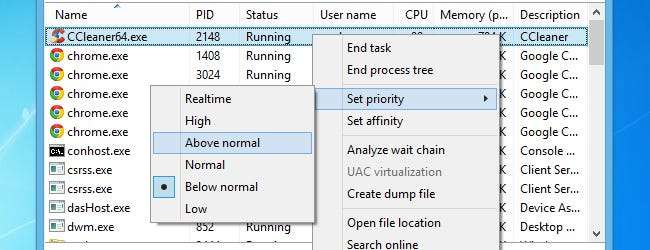
컴퓨터가 느리게 실행되거나 문제를 일으키기 시작하면 모든 괴짜들은 무엇을합니까? 작업 관리자를 열고 실행중인 프로세스를 확인합니다. 이 가이드는 컴퓨터를보다 원활하게 실행하기 위해 무엇을 찾아야하고 실행 프로세스의 우선 순위를 지정하는 방법을 알려줍니다.
필요한 도구
Windows에 내장 된 작업 관리자는 대부분의 용도로 충분하며 친숙한 Ctrl + Alt + Del 메뉴에서 쉽게 액세스 할 수 있습니다. 문제 해결을 위해 작업 관리자에 자주 의존하는 괴짜들은보다 간단한 단축키 인 Ctrl + Shift + Esc에 익숙 할 것입니다. 다른 것이 없으면 언제든지 작업 표시 줄을 마우스 오른쪽 단추로 클릭하고 작업 관리자 시작을 선택할 수 있습니다.
Windows 8의 작업 관리자 :
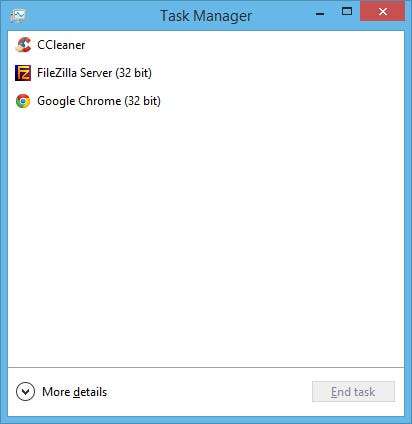
Windows 7의 작업 관리자 :
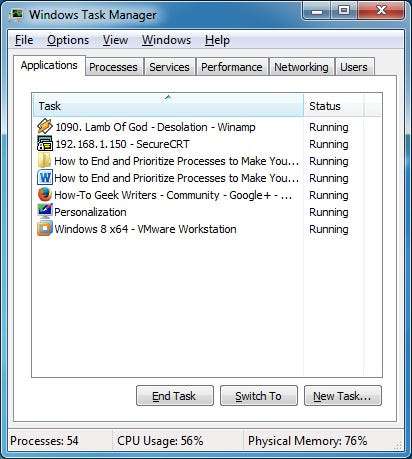
위의 스크린 샷은 언뜻보기에 Windows 7의 작업 관리자가 더 유용하고 유익한 것처럼 보이기 때문에 약간 속일 수 있습니다. 반대로 Microsoft는 다소 고전적인 작업 관리자를 정밀 검사하고 Windows 8에서 우선 순위 지정 및 문제 해결을 더욱 쉽게 할 수 있도록 더 많은 기능을 포함했습니다.
Windows 8 스크린 샷에 표시된 첫 번째 화면 인 "더 적은 세부 정보"화면은 프로그램이 중단되기 시작하고 종료를 거부 할 때 필요한 모든 것입니다. 마찬가지로 Windows 7 작업 관리자의 응용 프로그램 탭은 문제가있는 프로그램을 종료하는 데 필요한 모든 것입니다. 문제가있는 응용 프로그램을 강조 표시하고 작업 끝내기를 누르십시오.
Windows 7을 사용하는 경우 Microsoft의 프로세스 탐색기 Windows 8이 제공하는 것처럼 실행중인 프로세스에 대해 유사한 수준의 제어 권한을 얻습니다. 우리는 이전에 Process Explorer에 대한 가이드 그 경로로 가기로 결정하고 그것에 대한 자세한 내용을 원할 경우.
프로세스 종료
이제 실행중인 프로세스를 종료하는 데 필요한 도구에 액세스하는 방법을 알았으며 응용 프로그램을 종료하는 가장 일반적인 / 기본적인 방법을 살펴 보았습니다. 그러나 때때로 "작업 끝내기"단추를 반복해서 스팸을 보낸 후에도 종료를 거부하는 정말 성가신 응용 프로그램이있을 수 있습니다.
이러한 성가신 문제를 해결하기 위해 한 단계 더 나아가는 몇 가지 방법이 있습니다. Windows 8에서는 "자세히"를 클릭하여 프로세스 탭으로 이동할 수 있습니다. 이렇게하면 백그라운드에서 실행중인 프로세스를 포함하여 실행중인 모든 프로세스를 훨씬 더 자세히 볼 수 있습니다 (때로는 시스템을 지연시키는 문제가있는 프로세스가 '앱'카테고리에 표시되지 않음).
프로세스 탭에서 의심스러운 앱 / 프로세스를 강조 표시하고 작업 종료를 누르십시오. 더 쉽게, 당신은 그것을 마우스 오른쪽 버튼으로 클릭하고 작업 끝내기를 누를 수 있습니다.
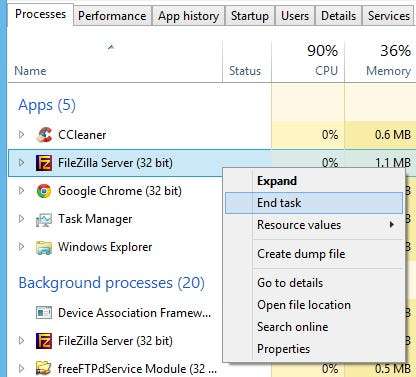
단계는 기본적으로 Windows 7에서 동일합니다.
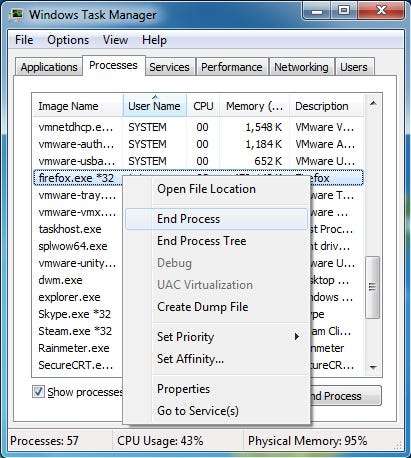
프로세스 트리 종료
위의 스크린 샷에서 "End Process"바로 아래 "End Process Tree"옵션을 볼 수 있습니다. 이렇게하면 선택한 프로세스뿐만 아니라 해당 프로세스에 의해 직접 또는 간접적으로 시작된 모든 프로세스가 종료됩니다. 이것은 일반적으로 유용한 기능은 아니지만 일부 극단적 인 상황에서이 기능에 의지 할 수 있습니다.
"프로세스 트리 종료"옵션은 세부 정보 탭 아래의 Windows 8 작업 관리자에서 찾을 수 있습니다. 여기서 Windows 7 작업 관리자의 프로세스 탭과 유사한 실행중인 프로세스의 원시 목록을 볼 수 있습니다.
성능 확인 및 프로세스 우선 순위 지정
프로세스의 우선 순위를 설정하는 것은 대부분의 괴짜들이 자주해야하는 일이 아닙니다. 실행중인 프로세스의 우선 순위를 변경하는 것은 컴퓨터의 리소스가 이미 최대 한도에 도달하고 컴퓨터에서 더 많은주의를 기울일 프로세스를 수동으로 선택하려는 경우 특히 유용합니다.
PC 성능 모니터링
아래 스크린 샷에서 컴퓨터의 CPU 사용량이 최대치에 도달하여 규모가 99 %로 기울어지는 것을 볼 수 있습니다. 결과적으로 새 응용 프로그램을 열거 나 일반적으로 컴퓨터를 사용하려는 시도가 매우 느려질 수 있습니다. 이와 같은 시간은 프로세스를 종료하거나 우선 순위를 지정하는 데 적합합니다.
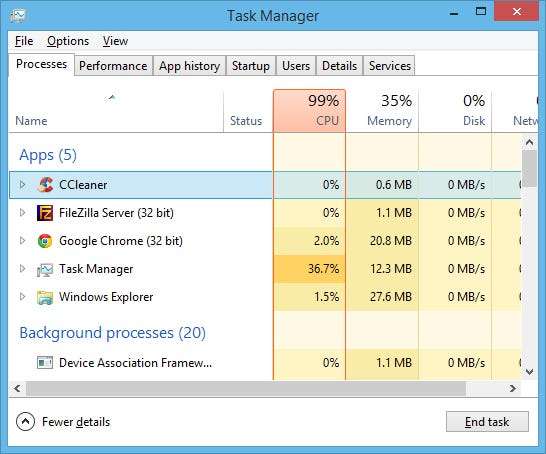
비트 코인 마이닝, 폴딩 @ 홈, Prime95 및 기타 유사한 애플리케이션은 CPU 사용량을 최대로 늘릴 수 있지만 프로세스 우선 순위를 활용하여 최종 사용자 (귀하)가 컴퓨터 성능의 변화를 알아 차리지 못하도록합니다.
Windows 8에서 프로세스의 우선 순위를 변경하려면 세부 정보 탭에서 실행중인 프로세스를 마우스 오른쪽 단추로 클릭해야합니다. Windows 7에 대한 동일한 지침이지만 프로세스 탭에 있어야합니다.
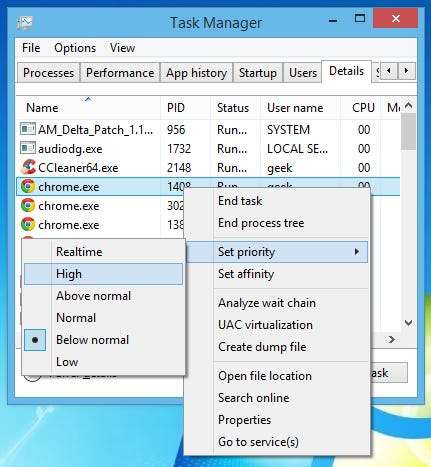
위 스크린 샷의 "우선 순위 설정"옵션 바로 아래에 "친 화성 설정"이라는 다른 옵션이 있습니다. 이 옵션을 사용하면 선택한 프로세스에 사용되는 프로세서의 코어를 제어 할 수 있습니다.
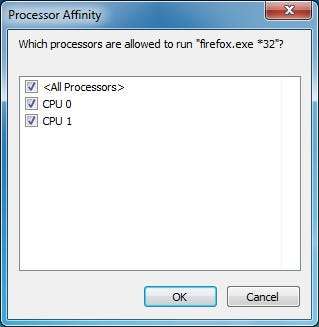
대부분의 의도와 목적을 위해 우선 순위를 설정하는 것이 이동 옵션이지만 선호도 옵션에 대해 알고이를 도구 벨트에 두는 것이 좋습니다.
실생활에서 어떻게 사용합니까?
프로세스를 종료하고 우선 순위를 지정하는 방법을 자세히 설명했습니다. 괴짜로서 이러한 유형의 항목을 실험하는 것은 좋지만 실제 시나리오에서 이러한 유형이 어떻게 유용한 지 파악하는 데 여전히 어려움을 겪을 수 있습니다.
컴퓨터의 성능을 모니터링하는 것은 많은 일을해야합니다. Windows 7 및 8의 성능 탭은 컴퓨터 리소스가 할당되는 방식에 대한 훌륭한 통찰력을 제공합니다. 이 정보를 계속 확인하면 메모리 업그레이드가 필요한지 여부와 같은 결정을 내리는 데 도움이됩니다 (메모리 사용량이 항상 80 % 이상인 경우 확장하는 것이 좋습니다).
프로그램이 몇 초 이상 중단 될 때마다 프로그램을 종료해야합니다 (저장되지 않은 변경 사항이있는 경우 시도하고 "기다리십시오"). 종료를 거부하는 애플리케이션에서 불필요한 전원주기 또는 낭비되는 CPU 시간을 피할 수 있도록이를 알아야합니다.
가장 많이 중단되는 프로세스 중 하나는 Windows 탐색기입니다. Microsoft는 Windows 8의 작업 관리자에 프로세스를 다시 시작할 수있는 기능을 포함했기 때문에이 문제를 인식했을 것입니다. 대부분의 경우 작업 관리자를 불러오는 것은 아마도이 작업 일 것입니다.
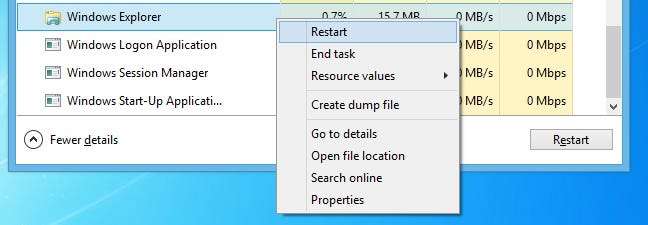
Windows 7을 사용하는 경우 Explorer 다시 시작 가이드 .
마지막으로, 실행중인 프로세스의 우선 순위를 변경하는 것은 Windows가 원하는 방식으로 컴퓨터의 물리적 리소스를 할당하지 않을 때마다 염두에 두어야 할 사항입니다. 예를 들어, 현재 사용하지 않지만 아직 종료하고 싶지 않은 백그라운드 앱을 실행하는 데 많은 CPU를 소비 할 수 있으며, 한편 PC가 응용 프로그램에 질식하여 지연된 비디오 게임을 플레이하는 데 어려움을 겪고 있습니다. 지금은 사용하지 않습니다.
이러한 상황은 그다지 자주 발생하지 않을 수 있지만 (다시 말씀 드리는 것은 Windows입니다.) 적어도 이러한 상황이 발생할 때 대비할 수 있습니다.







